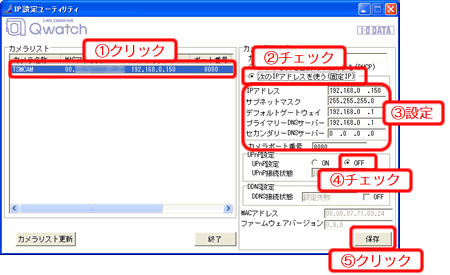|
 |
| | �@ |
| | �菇 |
| |
| �{���i��ݒ肷��ݒ�p�p�\�R����
�l�b�g���[�N�ɐڑ����܂��B | |
| |
��
�� | | |
| |
| �{���i���l�b�g���[�N�ɐڑ����A
�mSTATUS�n�����v���m�F���܂��B
| |
| |
��
�� | | |
| |
�mIP�A�h���X�n�mUPnP�n��ݒ����� | �{���i�́mIP�A�h���X�ݒ�n
�mUPnP�ݒ�n��ݒ肵�܂��B
| |
| |
��
�� | | |
| |
| �{���i�ݒ�p�p�X���[�h��ݒ肵�܂��B
| |
| |
��
�� | | |
| |
| �{���i�̉f�����m�F���܂��B | |
| |
��
�� | | |
| |
| ���[�^�[�̃|�[�g�J���ݒ�
���s���܂��B | | |
| ��
�� | | |
| |
| �C���^�[�l�b�g���̃p�\�R����g�ѓd�b
����{���i�̉f�������܂��B | |
| �@ | |
 |
 |
 �mIP�A�h���X�n�mUPnP�n��ݒ�����
�mIP�A�h���X�n�mUPnP�n��ݒ����� | |
| �@ |
 |
 |
����LAN���ɐڑ����Ă���ݒ�p�p�\�R���̓d�������AWindows���N�����܂��B
| |
 |
 |
 |
[IP�ݒ胆�[�e�B���e�B]���N�����A�{���i��IP�A�h���X�E�T�u�l�b�g�}�X�N�E�f�t�H���g�Q�[�g�E�F�C�E�v���C�}��DNS�T�[�o�[�̃A�h���X�����UPnP��ݒ肵�܂��B
�ݒ肷��l�ɂ��Ă͉��̕\���m�F���Ă��������B �@�J�������X�g����{���i���N���b�N���܂��B
�A�m����IP�A�h���X���g���i�Œ�IP�j�n���`�F�b�N���܂��B
�B�mIP�A�h���X�n��ݒ肵�܂��B�i�ȉ��̕\�Q�Ɓj
�C�mUPnP�ݒ�n�́mOFF�n���`�F�b�N���܂��B
�C�m�ۑ��n�{�^�����N���b�N���܂��B
�D"�ݒ肵�܂���"�ƕ\�������A�ݒ�͏I���ł��B |
|
 |
 |
| |
 |
| �h�o�A�h���X |
DHCP�T�[�o�[�̊��蓖�Ĕ͈͊O��IP�A�h���X��ݒ肵�܂��B
���蓖�Ĕ͈͂ɂ��ẮADHCP�T�[�o�[�ƂȂ��Ă���@��̎戵���������Q�Ƃ��Ă��������B �y�Q�l�z
���[�^�[�i���[�^�[���f���j��LAN���ɂ���A�uIP�A�h���X�v192.168.0.1�E�u�T�u�l�b�g�}�X�N�v255.255.255.0�������ꍇ
�uIP�A�h���X�v�c192.168.0.xxx�@(xxx�̕����́A1�ȊO�ŁA���ɐڑ����Ă���p�\�R����l�b�g���[�N�@��Əd�����Ȃ��l�BDHCP�T�[�o�[�@�\���g�p���Ă���ꍇ��DHCP�T�[�o�[�Ŏ�����������͈͊O�̐��l�ɂ��܂��B�j �u�T�u�l�b�g�}�X�N�v�c255.255.255.0
�u�f�t�H���g�Q�[�g�E�F�C�v�c192.168.0.1
�u�v���C�}���[DNS�T�[�o�[�v�c192.168.0.1 |
| �T�u�l�b�g�}�X�N | �ݒ�p�p�\�R���Ɠ����l��ݒ肵�܂��B |
| �f�t�H���g�Q�[�g�E�F�C | �ݒ�p�p�\�R���Ɠ����l��ݒ肵�܂��B |
| �v���C�}���[DNS�T�[�o�[ | �ݒ�p�p�\�R���Ɠ����l��ݒ肵�܂��B |
| �Z�J���_���[DNS�T�[�o�[ | �ݒ�p�p�\�R���Ɠ����l��ݒ肵�܂��B | | �J�����|�[�g�ԍ� | 80�A8000�59999�Őݒ�ł��܂��B SoftBank�g�ѓd�b����{���������ꍇ�́A"80"�ɐݒ肷��K�v������܂��B |
|
 |
| �@ | �@ |
 |
���[�^�[�i���[�^�[���f���j��LAN���ɂ���A�uIP�A�h���X�v192.168.0.1�E�u�T�u�l�b�g�}�X�N�v255.255.255.0�������ꍇ |
| �uIP�A�h���X�v�c192.168.0.xxx |
| (xxx�̕����́A1�ȊO�ŁA���ɐڑ����Ă���p�\�R����l�b�g���[�N�@��Əd�����Ȃ��l�BDHCP�T�[�o�[�@�\���g�p���Ă���ꍇ��DHCP�T�[�o�[�Ŏ�����������͈͊O�̐��l�ɂ��܂��B�j |
| �u�T�u�l�b�g�}�X�N�v�c255.255.255.0 |
| �u�f�t�H���g�Q�[�g�E�F�C�v�c192.168.0.1 |
| �u�v���C�}���[DNS�T�[�o�[�v�c192.168.0.1 |
| |
 |
 |
 |
�E | �l�b�g���[�N����DHCP�T�[�o�[�ƂȂ�@�킪����ꍇ�ł��{���i�ɌŒ��IP�A�h���X��ݒ肵�܂��B
�ݒ肷��IP�A�h���X�̓A�h���X�̋���������邽�߁ADHCP�T�[�o�[�ƂȂ�@���IP�A�h���X���蓖�Ĕ͈͊O�ɐݒ肷��K�v������܂��B
�ݒ肵��IP�A�h���X�ɑ��āA���̌ニ�[�^�[���ł���IP�A�h���X�ɑ��ă|�[�g�̊J�����s���܂��B |
| |
 |
 |
| �ȏ�Ŗ{���i�̐ݒ�͏I���ł��B ���Ƀp�X���[�h��ݒ肵�܂��B |
| �@ |
| |
| |
| �@ |
| Copyright(C)2005 I-O DATA DEVICE,INC. All
rights reserved. |